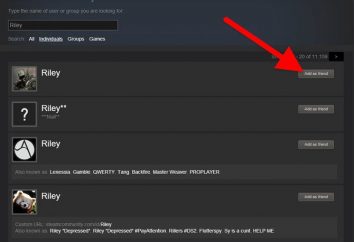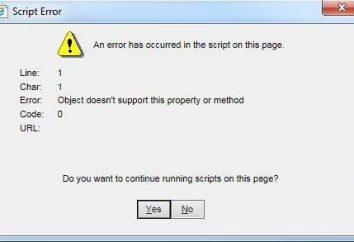Como fazer o encaminhamento de porta em Mikrotik? Port Forwarding ( "Mikrotik"): descrição, instrução, assessoria
encaminhamento de porta é uma das funções mais importantes do redirecionamento de NAT. Simplificando, é possível utilizar diversos dispositivos são combinadas numa única LAN ou ligado através de dispositivos de comunicação sem fios, um interface externa. Falando mais simplesmente, o encaminhamento de porta "Mikrotik» (RDP) permite-lhe ter acesso a um terminal de computador específico ou dispositivo através de uma ligação à Internet a partir do exterior. Assim, qualquer dispositivo pode ser controlado através de acesso remoto. A única coisa que é necessário, – a presença de uma porta livre no roteador. Em seguida, será considerado algumas das situações mais comuns que exigem ou fortemente encorajados a fazer o encaminhamento de porta. "Modelos Mikrotik» RB951-2n tomar como exemplo. Mas esta não é a coisa mais importante. O Port Forwarding router / modem através do "Mikrotik» o cliente VPN é um pouco diferentes das regras padrão. Mas as primeiras coisas primeiro.
Router Mikrotik: características gerais
Os proprietários de Série roteadores Mikrotik sorte. O fato de que estes dispositivos são na maioria ter várias entradas para conexões de rede. No exemplo acima, existem cinco modelos.

Isso torna possível usar um monte de configurações diferentes, mesmo para aqueles casos em que existem vários provedores. Você concorda vantagem suficientemente pesada. Para se conectar a funcionar, e funcionar corretamente, é necessário fazer o encaminhamento de porta -routera "Mikrotik". Basta notar que você tem que mexer um pouco. Mas no usuário final vai ter um monte de oportunidades para utilizar tecnologias modernas de Internet. No entanto, não deve enganar-nos, porque a configuração de encaminhamento na ausência de conhecimento específico pode se tornar assunto bastante problemático. Mas não desista. O nosso guia vai ajudar a configurar os routers nesta série até mesmo o usuário mais inexperiente. É importante seguir todos os itens incluídos na lista.
Port Forwarding "Mikrotik": entrada para a interface web
A partir da entrada para o dispositivo de interface deve haver problemas. O procedimento padrão envolve o uso de um navegador de Internet convencional, que na barra de endereços, digite uma combinação de 192.168.88.1. Note-se que este endereço é radicalmente diferente da maioria dos outros roteadores de dados.
Como sempre o login usando admin, eo campo de senha for deixado em branco. Se esta opção não funcionar, simplesmente redefinir as configurações pressionando o botão Redefinir ou desligar o dispositivo da rede eléctrica por 10-15 segundos.
descrição geral dos parâmetros
Depois de fazer login antes de realizar encaminhamento de portas "Mikrotik", é desejável para se familiarizar com algumas configurações importantes e parâmetros que foram alterados.
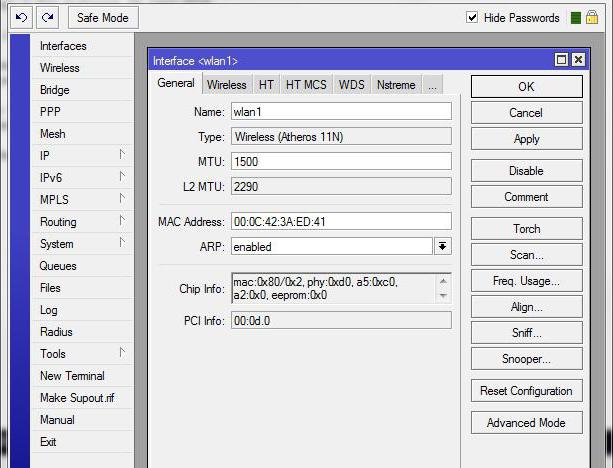
Para começar a entrar nas Interfaces de seção (o segundo item no menu à esquerda), onde todas as interfaces atualmente disponíveis serão exibidos. A ponte local até você prestar atenção e olhar para a porta Ether1. Ele corresponde à primeira porta (conector) no router, que inclui um cabo com conector RJ-45 a partir do fornecedor. Ele também chamou a Gateway – a entrada através do qual você pode obter acesso ao dispositivo.
Os outros quatro portas são combinadas em um comutador virtual. A segunda porta tem uma prioridade principal, o resto – Slave. Os três últimos são guiados pela segunda porta, que é, na verdade, eles são os mesmos e opera com base em conexão com o primeiro.
Entre os principais portos e a Internet como uma espécie de "espaçador", a transmissão serviço NAT Network Address Translation. Ele permite que você instale endereços internos e externos para computadores na mesma rede de área local, o que pode não ser o mesmo inicialmente.
Em seguida, começa um baile de máscaras. Sim, você ouviu direito, é verdade! recurso Masquerade trabalha com o princípio de uma VPN ou proxy, substituindo o IP externo do terminal de computador na saída para o endereço Internet do roteador. Da mesma forma, ao receber resposta do serviço identifica o IP dentro do seu computador, que iniciou o pedido e envia uma resposta a este carro. Se o serviço não está incluído, você precisa ativá-lo na seção apropriada da maioria dos sistemas operacionais são.
configurações de porta básicos
Dependendo de qual programa ou serviço deve usar uma determinada porta livre do roteador, e você tem que fazer um começo, fazendo o encaminhamento de porta "Mikrotik".
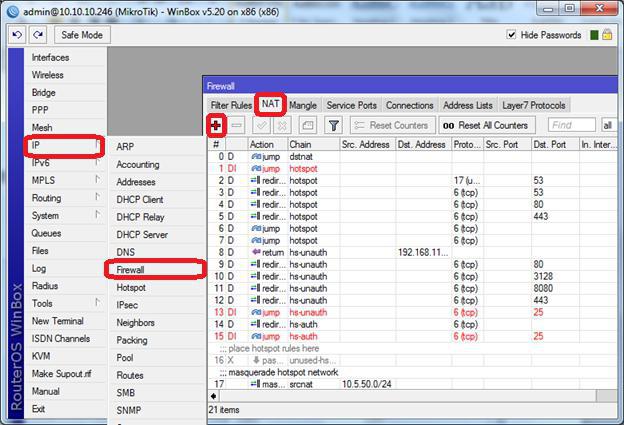
Por exemplo, para qualquer Torrent-cliente, você deve usar 51413 porta para conexão remota através do uso de conexões RDP – 3389, para estabelecer uma conexão com ByFly – .. 55555, etc. Mas é interessante notar que o encaminhamento de porta "Mikrotik" através do VPN client um pouco diferente do procedimento padrão (doravante vai entender o porquê).
criando regras
Mas voltando à formação de gelo. Nós vá para a guia Firewall / NAT, e ver que uma regra já existe (ele é instalado por padrão).
Nós precisamos adicionar um novo (isto é feito pressionando os botões de ícone sinal de mais). Existem vários parâmetros básicos:
- Chain – definir Srcnat, se for necessário acesso de dentro para fora, ou Dstnat – a partir da Internet para a rede interna;
- Protocolo – escolha TCP;
- Src. Port – nenhuma mudança;
- Dst. Port – 51413 (neste caso para o torrent);
- In. Interface – Ether1 gateway;
- Out. Interface – sem quaisquer alterações.
Então você pode mudar para o tipo estendido (Advanced ou Extra), mas sem a necessidade para eles não pode ser tocado. Neste caso, estamos mais interessados na seção ação (Ação).
Seleção de ações
Selecione a operação que será ativado quando receber pacotes de entrada, há uma abundância. Para não complicar a situação, você pode definir o valor Aceitar. Neste caso, todos os pacotes serão aceitos automaticamente.
Quando você quiser fazer um redirecionamento de dados de interno para rede externa, você pode usar opções dst-nat e NetMap. A segunda opção é preferível, uma vez que é uma versão melhorada do primeiro.
Ao lado de Endereço campo especifica o nome do host, que será encaminhada, e digite o endereço do porto. Pressione o botão Aplicar – o endereço da máquina aparece na lista.
Você também pode ir para a seção de comentários (Comentários) e especificar as informações para criar uma regra que no futuro o sistema não é solicitado para escolher uma ação. Neste encaminhamento de porta "Mikrotik" pode ser considerado completo. Mas nem todos tão simples.
Port Forwarding "Mikrotik" da Internet para LAN: o reencaminhamento de chamadas para vários provedores
Suponha que a conexão realizada por vários prestadores de serviços e o usuário em algum momento quer escolher cujos serviços de usar ou distribuí-los em máquinas diferentes. Os routers "Mikrotik" duas portas provedor mantida sem problemas de formação de gelo.
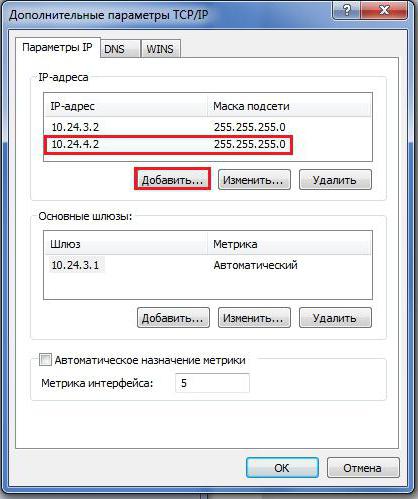
Neste caso, a escolha de acção é definida modo dst-nat, e no ao endereço (por exemplo, para ByFly) tratar 10.24.3.2 (TCP 55555) é usado. Ao item Portas não pode ser tocado.
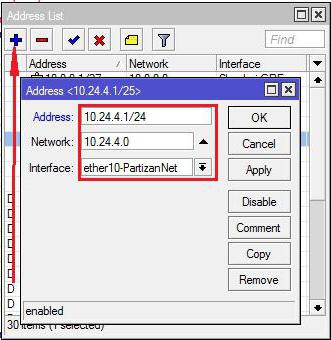
Doravante denominado Shell como um administrador, que prescreve o seguinte:
- / IP Firewall NAT;
- adicionar action = dstnat cadeia = dstnat comment = torrente dst-port = 55555 in-interface = ;
- ByFly protocol = tcp to-addresses = 10.24.3.2.
Encaminhamento para a porta 3389 (PDR)
Agora algumas palavras sobre o controle remoto usando portas do roteador livres. Na verdade, o processo é quase o mesmo.
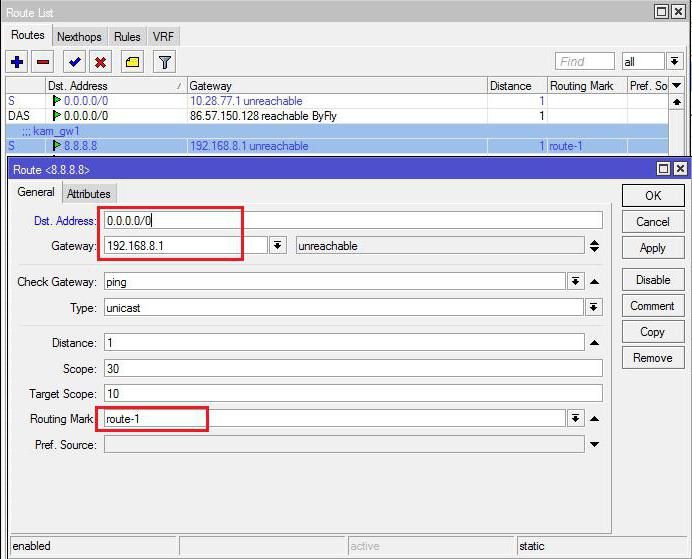
As opções de instalação deve ser:
- Gateway: 192.168.8.1.
- Ação: aceitar.
- NAT (geralmente deve ser instalado antes regras de máscaras).
- Cadeia: dstnat.
- Protocol 6 (TCP) (padrão).
- porta de destino 3389 (o número da porta para o qual você está encaminhando uma porta é encaminhado na Internet).
- Tipo de interface de saída: pppoe-out.
- Ação: dst-nat.
- Encaminhadas para: 192.168.0.232.
As configurações do protocolo IPv4, você precisa ir para as configurações avançadas e indicar a guia de configurações IP, endereços adicionais (como mostrado na imagem acima), em seguida, registrar o endereço para o qual o roteador irá interagir.
Em seguida, selecione o provedor e digite os seguintes dados:
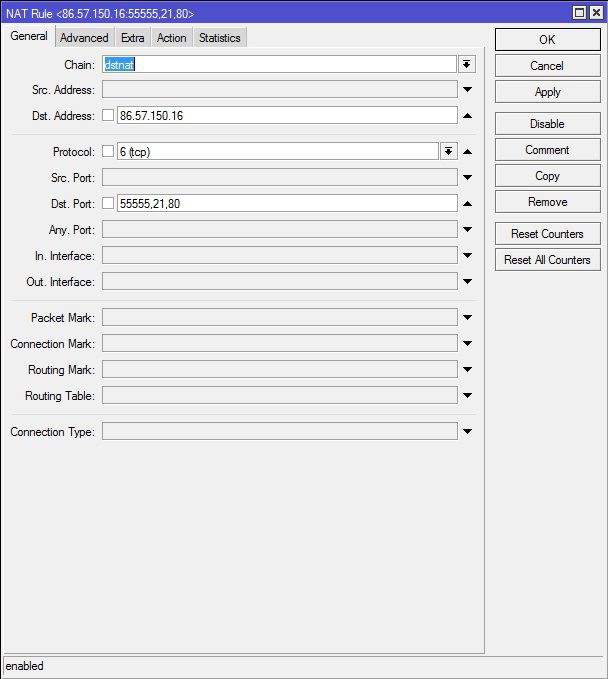
Criar uma regra para o segundo provedor para adicionar parâmetros Masquerade.
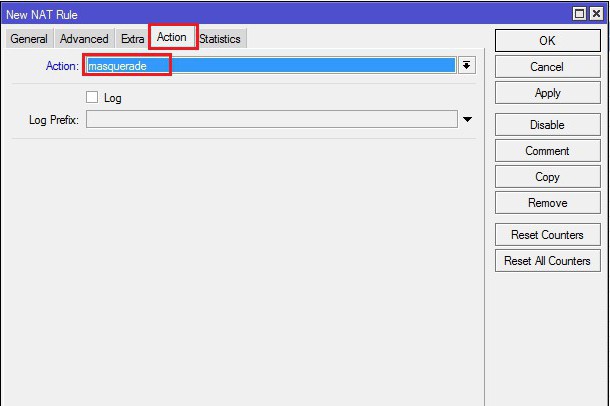
questões de vigilância
Vamos ver como o roteador "Mikrotik" encaminhamento de porta para vigilância por vídeo funciona na prática. Em princípio, a configuração é quase a mesma que no caso principal.
Apenas Port Forwarding "Mikrotik" para DVR parece com isso:
- Cadeia: dstnat.
- Protocolo: 6 (TCP).
- porta remota: 200.
- In. Interface: Ether1-gateway.
- Ação: netmap.
- Encaminhadas para: 192.168.HHH.HHH.
- Porto: 80.
Como você pode ver, as configurações não diferente do acima, mas utilizando o número 80. Isso é tudo como um importante porto.
conclusão
Resumindo, pode-se notar que o forwarding "Mikrotik" portas – é bastante complicado e o usuário médio que não está familiarizado com pelo menos um conhecimento básico de interface de roteadores desta série, é improvável que lidar. Devido às instruções acima, você será capaz de aprender por si mesmos as informações importantes e realizar a porta de configuração encaminhando-se.
Quase todos os parâmetros e à natureza das suas opções são idênticas. Eles diferem apenas modos e números de porta. Para o resto, quando o ajuste fino deve haver problemas. A questão de como tudo isso é verdade, terá de decidir. Claro, a automação de conexões com a Internet, especialmente quando o acesso à rede de área local ou a um terminal específico do lado de fora, nem sempre funciona. Então nós temos que gastar um pouco de tempo para fazer o ajuste correto, mesmo com acesso a vários provedores.